Die Einrichtung dieses Plugins beinhaltet die Arbeit mit API, wofür ein aktives Tilda Business Plan-Abonnement erforderlich ist.
1
Installieren Sie das Plugin
Gehen Sie zum WordPress-Dashboard → Plugins und geben Sie Tilda in das Suchfeld ein.
Gehen Sie zum WordPress-Dashboard → Plugins und geben Sie Tilda in das Suchfeld ein.
Wählen Sie in den Suchergebnissen "Tilda Publishing" und klicken Sie auf "Installieren".
Hinweis: Das Plugin unterstützt WordPress-Versionen vor 4.9.9. Um das Plugin auf WordPress-Versionen 5 und später zu verwenden, verwenden Sie das Classic Editor-Plugin oder deaktivieren Sie den Gutenberg-Editor, um die Inhaltsseiten Ihres Projekts zu synchronisieren.
Nachdem das Plugin installiert wurde, klicken Sie auf "Plugin aktivieren".
Besorgen Sie sich die öffentlichen und privaten Schlüssel. Gehen Sie auf Tilda zu den Website-Einstellungen → Export → API-Integration und klicken Sie auf "API-Schlüssel generieren".
Gehen Sie anschließend zum WordPress-Dashboard → Einstellungen → Tilda Veröffentlichung und fügen Sie die öffentlichen und privaten Schlüssel ein → klicken Sie auf "Speichern".
Gehen Sie anschließend zum WordPress-Dashboard → Einstellungen → Tilda Veröffentlichung und fügen Sie die öffentlichen und privaten Schlüssel ein → klicken Sie auf "Speichern".
Sie können das Plugin auch aus dem GitHub-Repository
So sollten Sie vorgehen:
Laden Sie den Ordner mit dem Plugin (tilda) in den Ordner /wp-content/plugins herunter.
Gehen Sie in WordPress zum Dashboard der Website.
Gehen Sie zur Seite mit den Plugins (Plugins/Installed).
Suchen Sie nach "Tilda Publishing", wählen Sie das Plugin aus und klicken Sie auf Activate.
Holen Sie die öffentlichen und privaten Schlüssel. Gehen Sie auf Tilda zu den Website-Einstellungen → Export → API-Integration und klicken Sie auf "API-Schlüssel generieren".
Gehen Sie auf WordPress zu den Einstellungen des Plugins → Tilda Publishing und fügen Sie die von Tilda generierten privaten und öffentlichen Schlüssel ein. Klicken Sie auf "Speichern".
Laden Sie den Ordner mit dem Plugin (tilda) in den Ordner /wp-content/plugins herunter.
Gehen Sie in WordPress zum Dashboard der Website.
Gehen Sie zur Seite mit den Plugins (Plugins/Installed).
Suchen Sie nach "Tilda Publishing", wählen Sie das Plugin aus und klicken Sie auf Activate.
Holen Sie die öffentlichen und privaten Schlüssel. Gehen Sie auf Tilda zu den Website-Einstellungen → Export → API-Integration und klicken Sie auf "API-Schlüssel generieren".
Gehen Sie auf WordPress zu den Einstellungen des Plugins → Tilda Publishing und fügen Sie die von Tilda generierten privaten und öffentlichen Schlüssel ein. Klicken Sie auf "Speichern".
2
So richten Sie eine WordPress-Vorlage ein
Wir empfehlen Ihnen, Vorlagen zu verwenden, bei denen der Inhalt die gesamte Bildschirmbreite einnimmt.
Möglicherweise müssen Sie die Vorlage ändern. Entfernen Sie alle Seitenelemente, so dass der Inhalt 100 % der Bildschirmbreite einnimmt.
Um zu sehen, ob Tilda auf dieser Seite verwendet wird oder nicht, fügen Sie der Vorlage den folgenden Code hinzu:
Wir empfehlen Ihnen, Vorlagen zu verwenden, bei denen der Inhalt die gesamte Bildschirmbreite einnimmt.
Möglicherweise müssen Sie die Vorlage ändern. Entfernen Sie alle Seitenelemente, so dass der Inhalt 100 % der Bildschirmbreite einnimmt.
Um zu sehen, ob Tilda auf dieser Seite verwendet wird oder nicht, fügen Sie der Vorlage den folgenden Code hinzu:
$data = get_post_meta($post->ID, '_tilda', true);
$tilda_status = $data['status'];
3
So verwenden Sie eine Vorlage
Bevor Sie das Plugin einrichten, erstellen Sie mindestens ein Projekt auf Tilda und eine Seite darin.
1Klicken Sie in WordPress auf "Neu hinzufügen" (Seite oder Eintrag).
2. Geben Sie den Titel der Seite oder des Eintrags ein (andernfalls wird Tilda nicht verbunden).
3. Wenn Sie die Liste der Projekte oder Seiten nicht sehen können, klicken Sie auf "Liste aktualisieren".
4. Wählen Sie in der Liste auf der linken Seite das Projekt aus, das die Seite enthält, die Sie verwenden möchten.
5. Wählen Sie in der Liste auf der rechten Seite eine Seite aus.
6. Sobald die Seite ausgewählt ist, klicken Sie auf "Speichern".
Fertig! Die Seitendaten befinden sich jetzt auf Ihrem Server.
Wenn Sie eine Seite auf Tilda ändern, gehen Sie zu WordPress, wählen Sie den Beitrag aus und klicken Sie auf "Synchronisieren".
Bevor Sie das Plugin einrichten, erstellen Sie mindestens ein Projekt auf Tilda und eine Seite darin.
1Klicken Sie in WordPress auf "Neu hinzufügen" (Seite oder Eintrag).
2. Geben Sie den Titel der Seite oder des Eintrags ein (andernfalls wird Tilda nicht verbunden).
3. Wenn Sie die Liste der Projekte oder Seiten nicht sehen können, klicken Sie auf "Liste aktualisieren".
4. Wählen Sie in der Liste auf der linken Seite das Projekt aus, das die Seite enthält, die Sie verwenden möchten.
5. Wählen Sie in der Liste auf der rechten Seite eine Seite aus.
6. Sobald die Seite ausgewählt ist, klicken Sie auf "Speichern".
Fertig! Die Seitendaten befinden sich jetzt auf Ihrem Server.
Wenn Sie eine Seite auf Tilda ändern, gehen Sie zu WordPress, wählen Sie den Beitrag aus und klicken Sie auf "Synchronisieren".
